聯(lián)想小新Air14筆記本怎么安裝win7系統(tǒng) 安裝win7系統(tǒng)操作方法介紹
聯(lián)想小新Air14屏幕采用了三遍微邊框設(shè)計(jì),屏占比達(dá)到了82.7%。屏幕采用了FHD IPS全高清屏幕,并覆以康寧第三代大猩猩玻璃。分辨率為目前主流的1920x1080規(guī)格,無論是娛樂還是辦公都可以很好地滿足用戶的需求。那么這款筆記本如何一鍵u盤安裝win7系統(tǒng)?快和小編一起來看看吧。

安裝方法:
1、首先將u盤制作成u盤啟動(dòng)盤,接著前往相關(guān)網(wǎng)站下載win7系統(tǒng)存到u盤啟動(dòng)盤,重啟電腦等待出現(xiàn)開機(jī)畫面按下啟動(dòng)快捷鍵,選擇u盤啟動(dòng)進(jìn)入到大白菜主菜單,選取【02】大白菜win8 pe標(biāo)準(zhǔn)版(新機(jī)器)選項(xiàng),按下回車鍵確認(rèn),如下圖所示:

2、在pe裝機(jī)工具中選擇win7鏡像放在c盤中,點(diǎn)擊確定,如下圖所示:
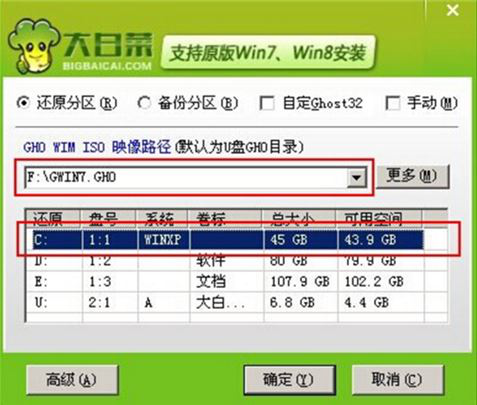
3、此時(shí)在彈出的提示窗口直接點(diǎn)擊確定按鈕,如下圖所示:
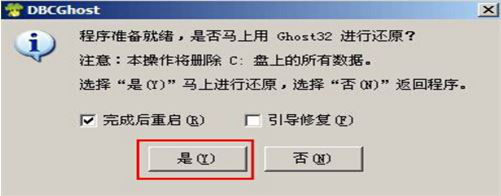
4、隨后安裝工具開始工作,我們需要耐心等待幾分鐘, 如下圖所示:
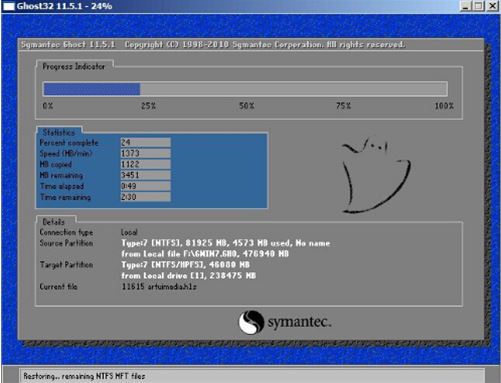
5、完成后,彈跳出的提示框會(huì)提示是否立即重啟,這個(gè)時(shí)候我們直接點(diǎn)擊立即重啟就即可。

6、此時(shí)就可以拔除u盤了,重啟系統(tǒng)開始進(jìn)行安裝,我們無需進(jìn)行操作,等待安裝完成即可。
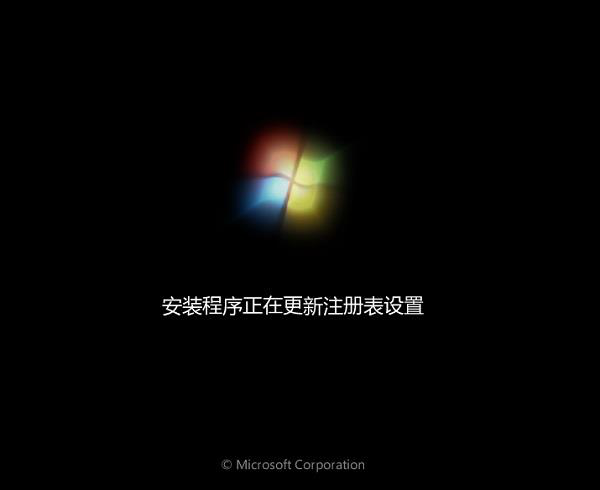
win7相關(guān)攻略推薦:
win7系統(tǒng)如何查看默認(rèn)網(wǎng)關(guān) 詳細(xì)操作過程
win7添加網(wǎng)絡(luò)打印機(jī)失敗詳細(xì)解決步驟
win7怎么安裝雙系統(tǒng)_win7安裝雙系統(tǒng)方法教程
以上就是聯(lián)想小新Air14筆記本如何一鍵u盤安裝win7系統(tǒng)操作方法,如果聯(lián)想小新Air14的用戶想要安裝win7系統(tǒng),可以根據(jù)上述操作步驟進(jìn)行安裝。
相關(guān)文章:
1. 電腦關(guān)機(jī)速度慢怎么優(yōu)化?Windows關(guān)機(jī)速度慢的處理方法2. Win10 20H2版本的功能更新安裝失敗怎么辦?3. Win7怎么刪除隧道適配器?Win7刪除隧道適配器的方法4. Win8.1更新英偉達(dá)驅(qū)動(dòng)后發(fā)生藍(lán)屏的解決方法5. Win11退回正版Win10怎么操作?Win11回退Win10教程6. Win7寬帶連接錯(cuò)誤代碼769怎么辦?7. Win10 21H2正式版什么時(shí)候可出爐?8. 忘記開機(jī)密碼怎么辦?Win7開機(jī)密碼破解教程9. Win10分辨率設(shè)置的方法10. 電腦奇偶校驗(yàn)存儲(chǔ)空間故障導(dǎo)致Win10 2004用戶無法升級(jí)怎么辦?
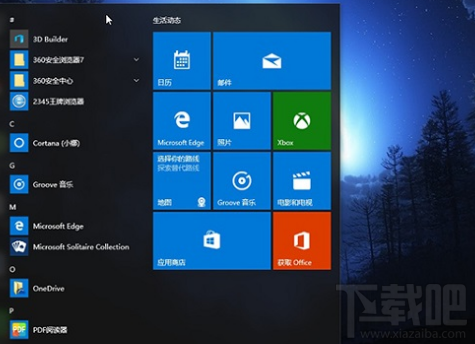
 網(wǎng)公網(wǎng)安備
網(wǎng)公網(wǎng)安備